Što učiniti ako nestane sigurno vađenje uređaja u sustavu Windows

- 4306
- 318
- Brendan Anderson IV
Sigurna ekstrakcija uređaja obično se koristi za izdvajanje USB flash pogona ili vanjskog tvrdog diska u sustavu Windows 10, 8 i Windows 7, kao i u XP. Može se dogoditi da je ikona sigurnog ekstrakcije nestala s trake zadaće Windows - to može uzrokovati nesporazum i uvesti u stupor, ali s tim nema ništa loše. Sada ćemo ovu ikonu vratiti na mjesto.
Napomena: U Windows 10 i 8 za uređaje koji su definirani kao medijski uređaj, nije prikazana ikona sigurnog ekstrakcije (igrači, android tableti, neki telefoni). Možete ih onemogućiti bez korištenja ove funkcije. Također uzmite u obzir da se u Windows 10 odraz ikone može isključiti u parametrima - Personalizacija - Tagova traka - "Odaberite ikone prikazane u zadacima".
Obično, da biste izveli sigurno ekstrakciju uređaja u sustavu Windows, kliknite odgovarajuću ikonu otprilike satima s desnom gumbom miša i učinite to. Imenovanje "sigurnog ekstrakcije" je da kada koristite, kažete operativnom sustavu da namjeravate izvući ovaj uređaj (na primjer, flash pogon). Kao odgovor na to, Windows dovršava sve operacije koje mogu dovesti do oštećenja. U nekim se slučajevima također prestaje hraniti na uređaju.

Ako ne koristite sigurno vađenje uređaja, to može dovesti do gubitka podataka ili oštećenja na pogonu. U praksi se to događa rijetko i postoje određene stvari koje morate znati i uzeti u obzir, pogledajte: Kada koristiti sigurno vađenje uređaja.
Kako automatski vratiti sigurno vađenje flash pogona i drugih USB uređaja
Microsoft nudi vlastiti službeni uslužni program "Automatska dijagnostika i uklanjanje problema s USB -om" kako bi ispravio navedenu vrstu problema u sustavu Windows 10, 8.1 i Windows 7. Postupak za njegovu upotrebu je sljedeći:
- Pokrenite učitani uslužni program i kliknite "Next".
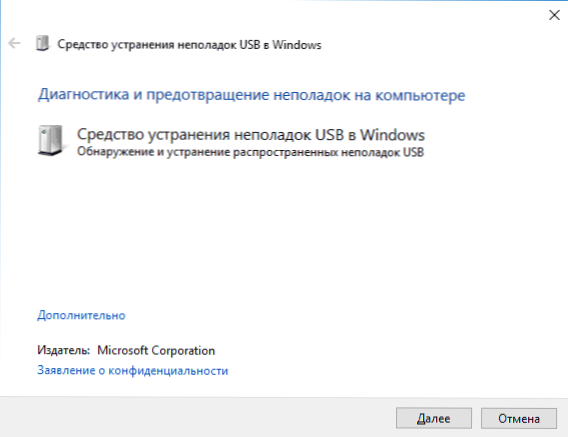
- Ako je potrebno, označite one uređaje za koje sigurno vađenje ne djeluje (iako će se korekcija koristiti za sustav u cjelini).
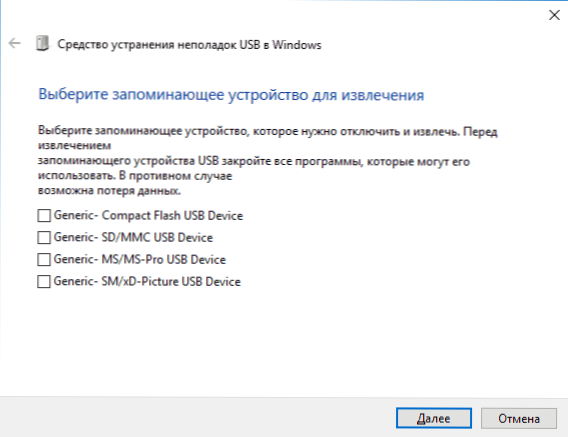
- Pričekajte kraj operacije.
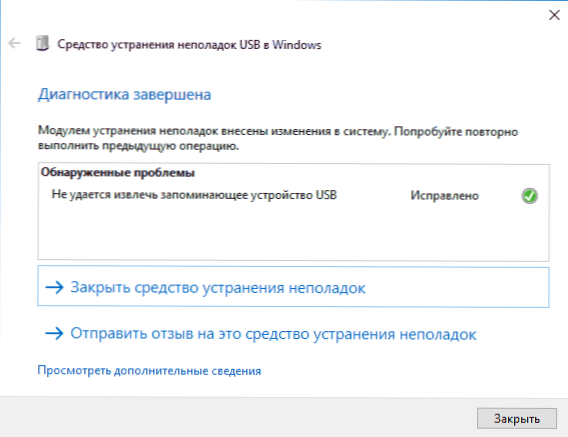
- Ako je sve uspješno krenulo, izvadit će se flash pogon, vanjski disk ili drugi USB uređaj, a u budućnosti će se pojaviti ikona.
Zanimljivo je da isti uslužni program, iako ga ne prijavljuje, ispravlja stalni prikaz sigurnosne ikone u obavijestima Windows 10 (koja se često prikazuje čak i kad ništa nije povezano). Možete preuzeti projekt automatske dijagnostičke dijagnostike s web stranice Microsoft: https: // Preuzmi.Microsoft.Com/download/d/b/dbbf8048-0817-40dc-817d-395652B870FF/winusb.Dijagnoza.
Kako vratiti ikonu "Sigurno vađenje uređaja"
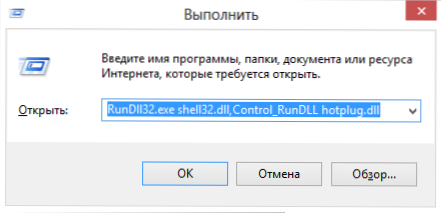
Ponekad, iz nepoznatih razloga, ikona sigurnog vađenja može biti jaz. Čak i ako se povežete i isključite flash pogon iznova i iznova, iz nekog razloga se ikona ne pojavljuje. Da se to dogodilo s vama (a to je najvjerojatnije, u protivnom ne biste došli ovdje), kliknite gumbe Win + R na tipkovnici i unesite sljedeću naredbu u prozor "Izuzeti":
Rundll32.Exe školjka32.Dll, control_rundll hotplug.Dll
Ovaj tim djeluje u sustavu Windows 10, 8, 7 i XP. Odsutnost praznine nakon decimala nije pogreška, to bi trebala biti. Nakon pokretanja ove naredbe, "sigurno vađenje uređaja" koje ste tražili.
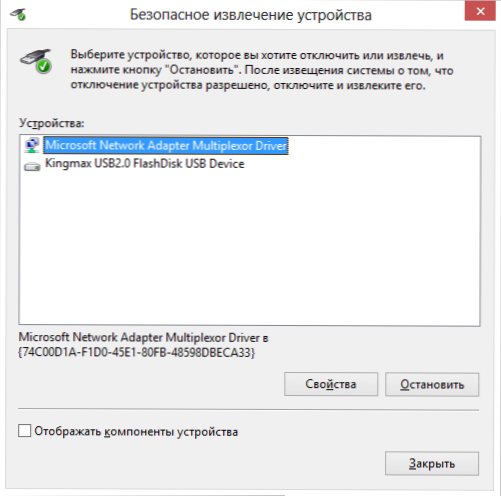
Siguran dijalog za ekstrakciju u sustavu Windows
U ovom prozoru možete, kao i obično, odabrati uređaj koji treba isključiti i kliknite gumb "Stop". Učinak "bočne" ove naredbe je da se ikona sigurnog ekstrakcije ponovno pojavljuje tamo gdje se treba nalaziti.
Ako i dalje nestaje i svaki put trebate ponovo izvesti naznačenu naredbu za izvlačenje uređaja, tada možete stvoriti prečac za ovu radnju: kliknite gumb desno -Wing na prazno mjesto radne površine, odaberite "Stvori" Stvori " -" oznaka "i u polju" Lokacija objekta "Unesite naredbu da biste pozvali dijalog za sigurno vađenje uređaja. U drugoj fazi stvaranja etikete, možete mu dati bilo koje željeno ime.
Drugi način sigurnog izdvajanja uređaja u sustavu Windows
Postoji još jedan jednostavan način koji vam omogućuje da koristite sigurnu ekstrakciju uređaja kada na panelu Windows zadataka nema ikone:
- U "Moje računalo" kliknite na spojeni uređaj s desnom gumbom miša, kliknite "Svojstva", a zatim otvorite karticu "Oprema" i odaberite željeni uređaj. Kliknite gumb "Svojstva" i u prozoru koji se otvara - "Promjena parametara".
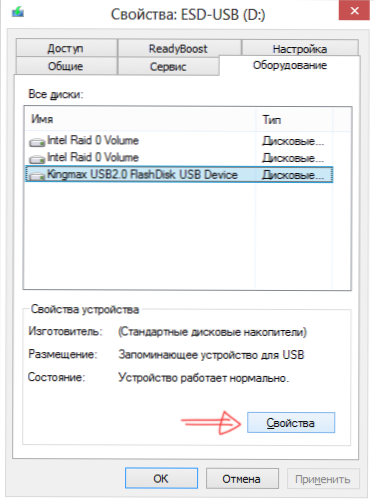
Svojstva povezanih diskova
- U sljedećem dijaloškom okviru otvorite karticu "Politika" i na njoj ćete pronaći vezu "Sigurno ekstrakciju uređaja", koju možete koristiti za pokretanje željene prilike.
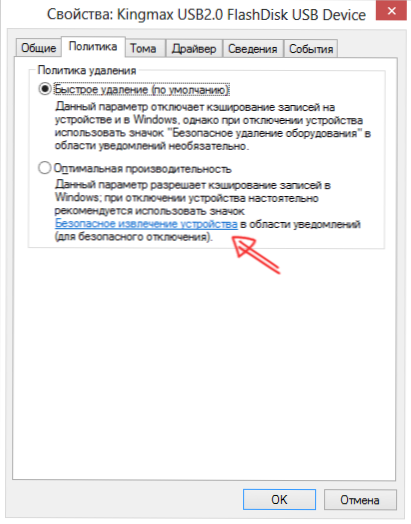
Dovršavam upute o ovome. Nadam se da je ovdje navedene metode sigurne za izvlačenje prijenosnog tvrdog diska ili je dovoljan flash pogon.

